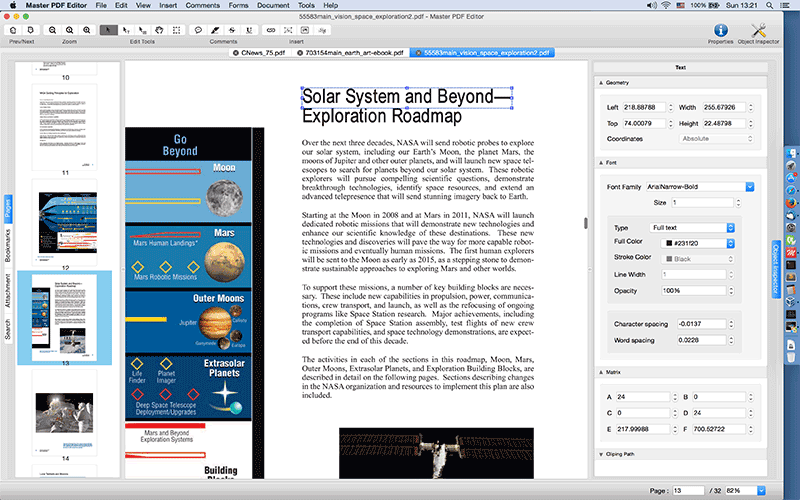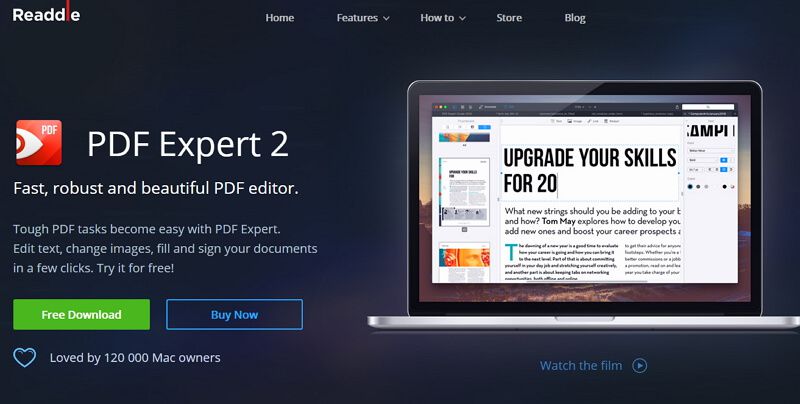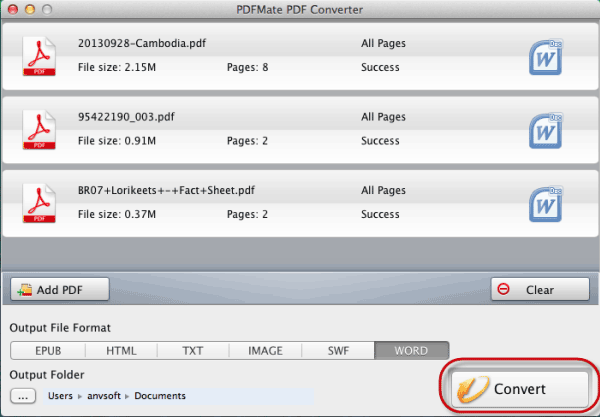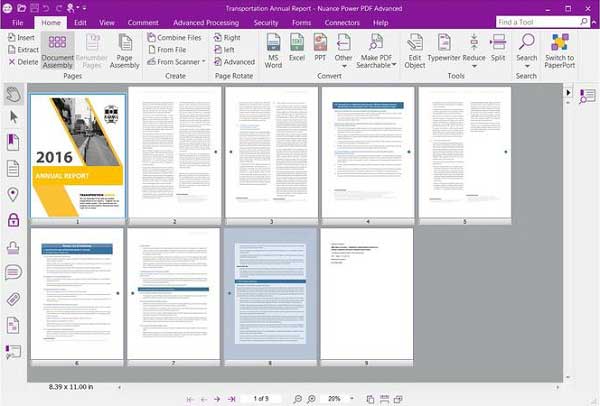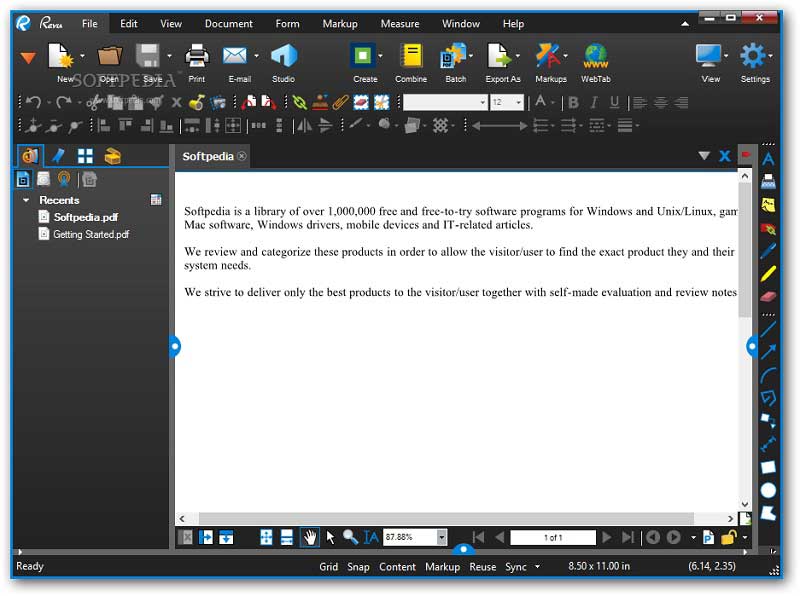- Бесплатные аналоги дорогих программ
- Аналоги Adobe Photoshop: GIMP и Photoscape
- Аналоги Microsoft Office: Libre Office и Open Office
- Аналоги ABBYY FineReader: SimpleOCR и CuneiForm
- Аналоги WinRar: 7-zip и HaoZip
- Аналог Adobe Acrobat Pro: Foxit PDF
- Аналог Sony Sound Forge и Adobe Audition: Audacity
- Топ-11 альтернатив Acrobat для Windows и Mac
- Лучшая альтернатива Adobe ® Acrobat ®
- 1. PDFelement (Windows, Mac, iOS и Android)
- 2. Nitro Pro 11 (Windows)
- 3. Foxit PhantomPDF (Windows и Mac)
- 4. Infix PDF Editor 7 (Windows и Mac)
- 5. Master PDF Editor (Windows, Mac и Linux)
- 6. PDF Expert (Mac и iOS)
- 7. PDFPen Pro (Mac и iOS)
- 8. PDFMate PDF Converter (Windows и Mac)
- 9. Nuance Power PDF (Windows)
- 10. Bluebeam PDF (Windows и Mac)
- 11. PDF-Xchange Editor (Windows)
Бесплатные аналоги дорогих программ
Аналоги Adobe Photoshop: GIMP и Photoscape
Фотошоп уже давно стал не просто программой, а словом нарицательным. Ведь мы очень часто слышим, что фотографию «отфотошопили», хотя для ретуши могли применять вообще другую программу. Впрочем, Photoshop — это действительно мощный и удобный профессиональный инструмент для обработки фотографий и создания графики. Однако, компания Adobe хочет за него довольно большую сумму ежемесячно. Если вы зарабатываете с помощью этой программы и уже умеете с ней работать, то проще, конечно, платить.
А вот если вам лишь иногда нужно поправить пару изображений или вы только начинаете свой путь дизайнера или фотографа, то стоит присмотреться к другим решениям. Например, GIMP — давний конкурент Photoshop, известный среди любителей бесплатного софта, ведь он распространяется по лицензии GNU.
Приложение существует для Windows, Mac и Linux, так что вы везде сможете им воспользоваться. Конечно, набор функций здесь поменьше, чем в продукте Adobe, но для основных задач GIMP хватит с лихвой. Обрезать фотографию, исправить дефекты на фото, убрать эффект красных глаз — всё это под силу данной программе. Есть тут и работа со слоями, а также возможность создавать web-макеты. В общем, бесплатный аналог мало в чём уступает оригиналу.
Ещё один неплохой аналог — это программа Photoscape. Она немного попроще GIMP, но с основными задачами справляется. Тут тоже есть работа со слоями, ретушь, изменение размера, кобминирование эффектов и многое другое, благодаря чему обработать фотографию с помощью этого инструмента не составит труда. Скачать с официального сайта можно версию для Windows, а вот для Mac приложение доступно в Mac App Store. Версии для Linux у Photoscape нет.
Аналоги Microsoft Office: Libre Office и Open Office
Несомненно, офисные приложения Microsoft являются самыми популярными. Word, Excel, PowerPoint… Неужели и для этих программ есть замена? Разумеется, аналоги есть и для офисного ПО. Вообще аналогов очень много, но мы остановимся на двух самых крупных. Один из офисных пакетов — это Open Office. Набор приложений в нём ничем не уступает программам Microsoft. Тут тоже есть текстовый редактор, софт для таблиц, презентаций, программы для работы с изображениями, базами данных, а также редактор математических формул.
Интерфейс, разумеется, отличается от привычного MS Office, но он интуитивный, так что разобраться с тем, как пользоваться приложениями, не составит труда. Впрочем, многие меню и кнопки расположены на тех же местах, что и в софте Microsoft, благодаря чему адаптация к Open Office проходит очень быстро. Надо будет лишь привыкнуть, что вместо Word здесь Writer, Excel заменяет Calc, ну а PowerPoint — Impress. Последние версии OO позволяют открывать различные форматы, в том числе и стандартные для Microsoft Office, так что проблем при миграции не возникнет.
Open Office доступен для Linux, Windows и OS X, скачать приложения можно на официальной странице. Кроме того, OO энтузиасты портировали и на Android, благо что исходный код у программы открыт.
Ещё один неплохой вариант для замены MS Office — это LibreOffice от The Document Foundation. Данный пакет обладает такими же возможностями, что и Open Office, но выглядит чуть-чуть проще. Но программы мощные и способны полностью заменить проприетарные приложения. Кстати, периодически высказываются идеи, что если Open и Libre Office объединят усилия, то они смогут серьёзно потеснить Microsoft на рынке офисных приложений.
Аналоги ABBYY FineReader: SimpleOCR и CuneiForm
FineReader — это удобная программа для распознавания текста, но стоит она около 3 тысяч рублей. Конечно, можно воспользоваться пробной версией, но в ней есть ограничение на работу с 50 документами, а затем потребуется оплата. Впрочем, есть у софта ABBYY и конкурентноспособные аналоги. Например, приложение CuneiForm. Эта программа умеет распознавать все популярные шрифты, сохранять структуру документа и может работать со множеством языков, в том числе и с русским.
Программа SimpleOCR сильна в работе с рукописным текстом, CueiForm так не умеет. Зато данное ПО с русским языком не знакомо, только английский, французский и голландский. Так что, тут уже зависит от потребностей. Если нужна поддержка языков, то CuneiForm, а если распознавание рукописного текста, то SimpleOCR.
Аналоги WinRar: 7-zip и HaoZip
Несмотря на то, что программой WinRar можно пользоваться бесплатно, она просто иногда просит заплатить за неё $29, в противном случае будет показываться реклама. Если учесть, что большинство пользователей видят WinRar только через контекстное меню, то реклама не так уж страшна. Но всё же эта программа платная и наше дело найти ей замену. Благо, архиваторов сейчас море. Один из самых популярных и удобных — это 7-zip. Он умеет работать с форматами RAR, ZIP, 7z, ARJ, ISO, TAR, GZIP и BZIP2. Принцип действия здесь такой же, да и выглядит программа ничуть не хуже, чем проприетарный WinRar.
Как вариант, можно ещё присмотреться к китайскому архиватору HaoZip. Он поддерживает более 35 форматов и также является бесплатным. Официально он не русифицирован, но пользователи сделали для него русский языковой пакет.
Аналог Adobe Acrobat Pro: Foxit PDF
Иногда случается так, что нужно не только прочитать PDF(с этим сейчас даже браузеры справляются), но ещё и отредактировать. У Adobe для этого есть платный продукт Acrobat Pro. Но можно воспользоваться бесплатным Foxit PDF Reader, который умеет делать то же самое, что и программа Adobe, только без денег.
Разумеется, тут можно просматривать PDF-файлы, редактировать их, создавать свои, работать с формами и даже использовать электронную цифровую подпись. В общем, последние версии Foxit Reader уже практически не отличаются от бывшего монополиста. Кроме того, программа имеет меньший объём, требовательность к ресурсам и более высокое быстродействие, чем у платного продукта Acrobat. Доступно приложение Foxit для Windows, Linux, Android, iOS и даже Symbian.
Аналог Sony Sound Forge и Adobe Audition: Audacity
Программ для работы со звуком сейчас существует немало, но самые интересные и функциональные, как правило, платные. Это касается Sound Forge и Audition, за использование которых придётся выложить кругленькую сумму. Но если вы не профессионал и вам просто нужно записать звук или сделать подкаст, то можно воспользоваться небольшим приложением Audacity.
C помощью этой программы не составляет труда записать звук с микрофона или линейного входа, обрезать его, свести, наложить звуки, применить эффекты или фильтры. Audacity работает со всеми популярными форматами, так что проблем с совместимостью не будет. Поддерживается также работа с несколькими дорожками, что немаловажно в таких программах. Выглядит приложение довольно просто, да и каких-то музыкальных шедевров в ней не получится создать, но для основных прикладных задач она явно подойдёт. Есть версия для Windows, Linux и OS X.
Как видите, у всех дорогих программ есть аналогичная бесплатная замена. Конечно, если вы уже привыкли работать с платными продуктами, перейти на другой софт будет сложно, но только представьте, сколько денег можно сэкономить. Как минимум, на замене Photoshop на GIMP в год расходы сокращаются на 3500 тысячи рублей. В условиях кризиса, когда каждая копейка на счету, нет смысла тратить много денег на софт, особенно, если вы пользуетесь им от случая к случаю.
Топ-11 альтернатив Acrobat для Windows и Mac
Adobe ® Acrobat ® XI — замечательное приложение. Это отличный редактор и конвертер. Тем не менее, поддержка Adobe Acrobat XI завершилась 15 октября 2017 года. Это означает, что обновлений больше не будет. Использование Adobe Acrobat XI в новых версиях Windows может стать проблематичнее из-за отсутствия обновлений, поддерживающих совместимость этого приложения с новыми версиями системы.
Лучшая альтернатива Adobe ® Acrobat ®
1. PDFelement (Windows, Mac, iOS и Android)
PDFelement — это премиум Adobe Acrobat, предлагающий несколько функций на основе одной и той же платформы. Помимо своей многозначности, PDFelement также является мультиплатформенной программой с поддержкой Windows 10, MacOS Sierra и iOS. Данное приложение оснащено как стандартным набором функций, включающим в себя редактирование, просмотр и печать PDF, так и расширенным набором функций, таких, как конвертирование PDF-файлов, создание документов, и перевод документов в редактируемый формат с помощью функции распознавания текста. Данное приложение также позволяет обрабатывать формы и шаблоны.
Преимущества в использовании PDFelement:
- Простой способ конвертирования файлов и возможность в любое время создавать HTML-файлы, документы Microsoft и изображения из файлов.
- Создание и объединение нескольких PDF-файлов в один PDF. Поддержка пакетного создания PDF-файлов.
- Редактирование PDF-файлов без изменения шрифтов или оригинального форматирования.
- Создание редактируемых PDF-форм из незаполняемых файлов позволяет сделать ваши бизнес-процессы эффективнее.
- Это позволяет повысить безопасность ваших документов, так как вы можете подписывать их и защищать паролями.
2. Nitro Pro 11 (Windows)
Nitro Pro 11 – еще одна достойная альтернатива Adobe Acrobat Windows 10, которая завоевала популярность во многом благодаря интегрированным облачным технологиям. Nitro Pro 11 – это продукт Nitro PDF, платная версией Nitro с большим функционалом для продвинутых пользователей. Его можно использовать для редактирования, конвертирования, печати PDF-файлов и добавления аннотаций к документам, которые затем можно отправить через Nitro Cloud, сервис Nitro с закрытым исходным кодом, соединяющий пользователей с облачным хранилищем.
- Интегрированное облачное решение, с помощью которого можно совместно работать с файлами.
- Легкий и простой в использовании интерфейс.
- Возможность некорректного распознавания текста при работе с большими документами.
- Процесс редактирования значительно уступает удобству редактирования в Microsoft Word.
3. Foxit PhantomPDF (Windows и Mac)
Foxit Software – один из ближайших конкурентов Adobe Acrobat XI. Бесплатная версия Foxit Reader содержит основные функции, предоставляемые Adobe, такие как функции просмотра, печати и аннотирования. Линейка PDF-приложений PhantomPDF была выпущена в качестве конкурента для расширенной версии Adobe Acrobat.
- Наличие бизнес- и стандартной версии с раличным набором функций.
- Исчерпывающий набор функций для работы PDF.
- Слишком большое количество функций, значительно усложняющее работу в программе.
Стоимость: $109 для стандартной версии и $139 для бизнес-версии
4. Infix PDF Editor 7 (Windows и Mac)
Infix PDF Editor 7 — еще один достойный соперник в области редактирования и обработки PDF-файлов. Данное приложение имеет интересный пользовательский интерфейс, который поразительно похож на интерфейс Microsoft Word. Принцип работы программы тоже во многом схож с Word, включая изменения шрифта и текста и преобразование отсканированных файлов и изображений в документы с возможностью поиска с помощью функции OCR.
- Встроенный инструмент для проверки орфографии на нескольких языках.
- Возможность выбора модуля печати в диалоговом окне принтера при создании PDF.
- Наличие водяного знака при создании заполненных PDF-форм.
- Оплата в режиме подписки, усложняющая управление депозитом компании.
Стоимость: $9.9 в месяц или $99 в год
5. Master PDF Editor (Windows, Mac и Linux)
Простой, но мощный инструмент для редактирования PDF, оправдывающий ожидания пользователей. Master PDF Editor – это удобная программа для редактирования текстов, изображений и страниц, которую также можно применять для создания PDF, конвертирования XPS в PDF и PDF в изображения, добавления форм в PDF и реализации многих других функций редактирования.
- Простая и компактная программа, легкость использования.
- Поддерживает цифровые подписи и возможность 128-битного шифрования файлов.
- Отсутствие расширенных функций
- Невозможно убрать водяной знак для бесплатной пробной версии.
6. PDF Expert (Mac и iOS)
Это отличная альтернатива Adobe Acrobat для macOS Sierra. С помощью данной программы можно редактировать тексты и изображения PDF-файлов, а также изменять ссылки. В этой программе также есть возможность комбинировать несколько файлов в один PDF-документ. Данное программное обеспечение позволяет аннотировать и защищать паролем PDF-файлы. При работе с большими объемами текста – например, при проверке контракта размером 100 страниц или чтении эссе – вы можете выбирать макеты, позволяющие максимально упростить и ускорить вашу работу.
- Сжатие и уменьшение размеров PDF-файлов без изменения форматирования.
- Более экономичная программа, в сравнении с Adobe Acrobat.
- Не поддерживает конвертирование PDF-файлов.
- Функция распознавания текста также не поддерживается.
- Не совместим с ОС Windows.
7. PDFPen Pro (Mac и iOS)
С помощью PDFPen Pro вы сможете просматривать и редактировать свои PDF-файлы так же, как и в Adobe Acrobat XI. Данная программа – одна из альтернатив Adobe Acrobat для Mac OS X El Capitan. PDFPen Pro позволяет конвертировать файлы в другие популярные форматы. Данное программное обеспечение не только позволяет просматривать PDF-файлы, но также редактировать содержащиеся в них тексты и изображения. С помощью данной программы вы также можете рисовать разметку, выделять, редактировать текстовые страницы и добавлять комментарии. С помощью PDFPen Pro вы также можете сканировать, редактировать, подписывать PDF-файлы, а также с легкостью заполнять формы PDF.
Вы также можете использовать PDFPen Pro для создания и экспорта файлов PDF в такие форматы, как Word, Excel, PowerPoint и изображения. Для данного программного обеспечения также есть приложение, совместимое с iPhone и iPad.
- Мощные инструменты для создания PDF-форм и дополнительные опции для их обработки и экспорта.
- Совместимость с iOS упрощает работу в iPhone и iPad.
- Поддерживает только Mac OS 10.11, но не последнюю версию 10.12 macOS Sierra.
8. PDFMate PDF Converter (Windows и Mac)
PDFMate PDF Converter — это программа для работы с PDF-файлами, предлагающая множество мощных функций. Данная программа позволяет пользователям Mac конвертировать PDF-документы в формат EPUB, JPG, HTML, Text, Word и SWF. Кроме того, вы также можете с легкостью преобразовывать отсканированные PDF-файлы с помощью функции распознавания символов (OCR). Данная программа также поддерживает пакетное преобразование и изменение файлов.
- Поддержка конвертирования PDF в сотни файлов различных форматов.
- С помощью встроенной функции распознавания текста можно преобразовывать отсканированные файлы в редактируемый формат.
- Отсутствие других функций, кроме преобразования в PDF и обратно.
9. Nuance Power PDF (Windows)
Еще одна альтернатива Adobe Acrobat XI – Nuance PDF Pro. Благодаря функционалу для работы с PDF эта программа занимает достойное место в нашем списке. Данная программа позволяет создавать PDF-файлы из документов и существующих PDF-файлов. С ее помощью вы также можете преобразовывать PDF-файлы в форматы Word, Excel, PowerPoint и JPEG. С помощью Nuance Power PDF можно редактировать тексты и изображения в PDF, а также менять порядок страниц PDF-файлов.
- Автоматическая проверка документов и удаление конфиденциальных данных в целях обеспечения безопасного обмена документами.
- Интеграция с системами управления документами предприятия для обеспечения безопасности интеграции.
- Не совместим с Mac OS X.
10. Bluebeam PDF (Windows и Mac)
Программа Bluebeam Revu была разработана специально для бизнес-профессионалов, которые с ее помощью могут редактировать, организовывать, выделять или объединять PDF-документы с легкостью. Приложении имеет множество дополнительных опций, включая облачные сервисы для совместного использования, а также возможность выравнивания, добавления гиперссылок, экспорта закладок и т.д.
- Наличие пакетного преобразования форматов PDF, MS office и Outlook.
- Программа доступна в трех различных версиях. Гибкое ценообразование, зависящее от целей использования.
- Взимание платежей с клиентов под видом технического обслуживания или обновлений.
Стоимость: $349 для версии Standard, $399 для версии CAD, $499 для версии Extreme
11. PDF-Xchange Editor (Windows)
Редактор PDF-Xchange обладает всеми функциями, необходимыми для обработки PDF-файлов любого типа, и хорошо подходит для студентов и частных лиц. Возможность обрабатывать несколько PDF-документов и проектов. Поддержка всех основных функций, таких как «Добавить закладку», «Режим чтения» и «Инструменты аннотирования».
- Наличие удобных инструментов для разметки и аннотирования, включая добавление фигур и заметок.
- Вы можете открывать файлы из своего браузера и создавать PDF-документы из существующих форматов файлов.
- Бесплатная версия с ограниченными возможностями.
Стоимость: $ 54,5 (обновление за отдельную плату)